
下载app免费领取会员


本文将介绍关于3DMAX导入SU模型的关键点、技巧与要点。在这个过程中,我们将重点关注一些重要的步骤和注意事项,以确保成功导入SU模型并在3DMAX中进行进一步编辑和渲染。
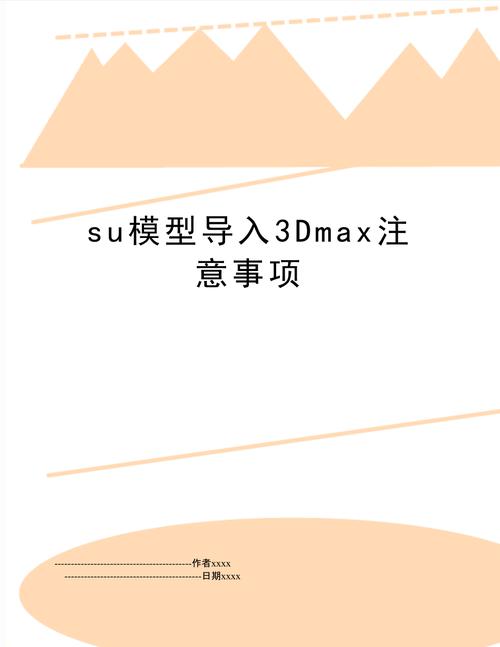
选择正确的导出选项
在将SU模型导入到3DMAX之前,我们首先需要选择正确的导出选项。SU模型可以导出为多种不同的文件格式,如OBJ、FBX和3DS等。在选择文件格式时,我们应该根据导入后需要进行的进一步编辑和渲染来选择合适的格式。
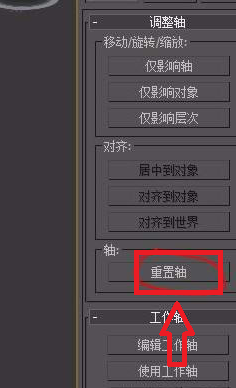
检查导出设置
在导出SU模型之前,我们还需要检查导出设置,以确保正确导出模型和纹理。在导出设置中,我们应该注意以下几个关键点:
- 尺寸和比例:确保导出的模型尺寸和比例与原始模型一致,以避免在导入后出现比例失调的问题。
- 纹理路径:如果SU模型使用了纹理贴图,我们需要检查纹理路径是否正确,以便在导入到3DMAX后能正确显示纹理。
- 材质设置:在导出设置中,我们还可以选择导出材质信息。如果需要在3DMAX中进一步编辑材质,我们应该选择导出材质信息。
导入SU模型
在完成导出设置后,我们可以开始将SU模型导入到3DMAX中。导入SU模型的步骤如下:
- 打开3DMAX软件,并创建一个新的场景。
- 选择“文件”菜单中的“导入”选项,然后浏览并选择要导入的SU模型文件。
- 在导入选项中,我们可以选择是否导入材质和纹理信息,以及导入后的尺寸和比例设置等。
- 点击“导入”按钮,等待导入过程完成。
调整模型位置和比例
在导入SU模型后,我们可能需要调整模型的位置和比例,以适应3DMAX场景中的需要。为了调整模型的位置和比例,我们可以使用3DMAX中的移动、旋转和缩放等工具。
编辑和渲染模型
导入SU模型到3DMAX后,我们可以进行各种编辑和渲染操作,以满足项目需求。例如,我们可以使用3DMAX中的建模工具对模型进行进一步编辑,或者使用渲染器对模型进行渲染和照明。
保存和导出
当我们完成对SU模型的编辑和渲染后,我们可以将其保存为3DMAX项目文件,以便在以后的工作中进行进一步编辑。此外,我们还可以将模型导出为其他文件格式,如FBX或OBJ,以便与其他软件进行交流和合作。
综上所述,导入SU模型到3DMAX需要一些关键的步骤和注意事项。通过选择正确的导出选项、检查导出设置、调整模型位置和比例、进行编辑和渲染,以及保存和导出等操作,我们可以成功导入SU模型并在3DMAX中进行进一步的编辑和渲染。
本文版权归腿腿教学网及原创作者所有,未经授权,谢绝转载。

上一篇:SketchUp教程 | SketchUp草图大师:优化边线设置的两种方法
下一篇:3DMAX教程 | 如何解决CAD打印中线宽缺失的问题?
推荐专题
- [3D Max 基础知识分享]—多孔结构模型编辑
- 3DMAX教程 | 3Dmax材质编辑器的标准模式指的是什么?
- 3DMAX教程 | 3DMax模型导入遇到问题
- 3DMAX教程 | 3Dmax水泥材质参数及设置方法
- 3DMAX教程 | 如何彻底卸载Vray渲染器下载?
- 3DMAX教程 | 3DMax技巧分享:高效利用渲染线框功能
- 3DMAX教程 | 如何在3dmax中使贴图颜色变浅
- 3DMAX教程 | 如何使用V-Ray在3ds Max中调整普通玻璃材质参数
- 3DMAX教程 | 3DMax 2014遭遇错误并生成报告
- 3DMAX教程 | SketchUp与3DMAX:室内效果图设计工具的选择优化指南




.bmp)









































